tutoriel 115

Deze les is geschreven in PSP19 en is ook te maken met andere versies, soms kunnen instellingen wat verschillen
De originele les is geschreven door Sweety, ik heb haar toestemming om de les te vertalen in het Nederlands
Merci Sweety
Gebruik een eigen vrouwen/mannentube, een decotube en een landschapstube
Tubes die ik gebruikt heb zijn van SvB Trap 9 misted en femme530 van Colybrix
Dank jullie wel
Deze les mag niet aangeboden worden op een forum, club of site zonder toestemming van de lessenschrijfster
Klik voor de originele les op onderstaande banner
**************
Materialen
**************
In Zip
Palette Couleurs 115
Deco Perso 1 t/m 3 Tutoriel 115 Juillet 2018 Sweety
Selecton 1 t/m 4 Tutoriel 115
**************
Filters
AAA Frames - Foto Frame
MuRa's Meister - Cloud - Perspective Tiling
Filters Hier
Zet de selecties in je selectiemap, open tube, landschap en deco in Psp
Gebruik 2 bij elkaar passende kleuren (een donkere VK en lichtere AK) uit je tube/landschap, speel zo nodig met je laagdekking en mengmodus
Respecteer de makers van het lesmateriaal
Kleuren van de originele les

DE LES
1
Open je achtergrond-/landschapsplaatje, kies 2 kleuren VK donker en AK lichter
Het moet volgende formaat hebben 564 px bij 449 px
Als je een ander formaat hebt, doe dan het volgende:
Open transparante afbeelding van 564 px bij 449 px
Selecteer alles en plak je landschap in de selectie, dan niets selecteren
Zet even aan de kant
Dan gaan we nu beginnen
-
Open een Nieuwe transparante afbeelding van 900 bij 600 px
-
Effecten - Insteekfilters - MuRa's Meister - Cloud
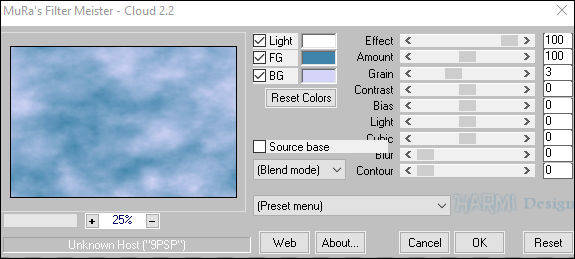
Effecten - Kunstzinnige effecten - Penseelstreken

Effecten - Afbeeldingseffecten - Naadloze herhaling
Naast elkaar
2
Activeer Gereedschap selectie - Selectie - Aangepaste selectie


Selecties - Laag maken van selectie
Vul selectie met Voorgrondkleur
-
Selecties - Wijzigen - Inkrimpen met 5
Druk eenmaal op Delete toetsenbord
-
Selecties - Wijzigen - Inkrimpen met 10
Vul selectie met Voorgrondkleur
-
Selecties - Wijzigen - Inkrimpen met 5
Druk eenmaal op Delete toetsenbord
Selecties - Niets selecteren
3
Lagen - Dupliceren
Effecten - Vervormingseffecten - Golf

Effecten - Afbeeldingseffecten - Verschuiving
Horizontaal min 275 en Verticaal 0
Aangepast en Transparant aangevinkt
-
Druk K op toetsenbord (Selectiegereedschap) en druk het iets naar links

Druk M op toetsenbord dan staat gereedschap weer op verplaatsen
-
Lagen - Dupliceren
Afbeelding - Spiegelen
Lagen - Samenvoegen - Omlaag samenvoegen
4
Blijf op deze laag
Aanpassen - Ruis toevoegen/verwijderen - Ruis toevoegen

Selecties - Selectie laden/opslaan - Selectie laden vanaf schijf - SELECTION 1 TUTORIEL 115
Lagen - Nieuwe rasterlaag
Lagen - Schikken - Omlaag
Zet deze afbeelding even aan de kant, we gaan werken met je achtergrondplaatje (zie punt 1)
5
Venster - Dupliceren (shift D) doe dit 2 maal,
zet de duplicaten even aan de kant en werk met je origineel landschap/achtergrondplaatje
Effecten - Insteekfilters - AAA Frames - Foto Frame
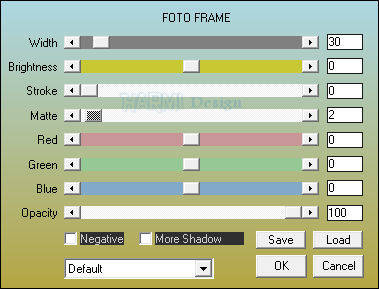
Selecties - Alles selecteren
Selecties - Wijzigen - Inkrimpen met 30
Selecties - Omkeren
Selecties - Laag maken van selectie
Ga op de laag eronder staan (Raster 1)
Vul met Voorgrondkleur
Ga weer op de laag erboven staan
Mengmodus op Luminantie (oud) of andere
Lagen - Samenvoegen - Omlaag samenvoegen
Selecties - Niets selecteren
-
Facultatief
Selecties - Selectie laden/opslaan - Selectie laden vanaf schijf - SELECTION 2 TUTORIEL 115
Als selectie niet goed bij je plaatje past, selecteer dan de witte rand met je toverstaf
Vul met Achter- of Voorgrondkleur
Selecties - Niets selecteren
-
Bewerken - Kopiëren
6
Ga naar je grote afbeelding die je bij punt 4 aan de kant hebt gezet
Bewerken - Plakken in selectie
Laagdekking tussen 60 en 70 afhankelijk van je afbeelding
Selecties - Omkeren
-
Effecten - 3D-effecten - Slagschaduw
0 0 80 40 Zwart
-
Selecties - Niets selecteren
Lagen - Dupliceren
Afbeelding - Spiegelen
Het ziet er nu zo uit

7
Je staat op 2e laag van boven, Kopie van Raster 2
Ga op de bovenste laag staan
Lagen - Samenvoegen - Omlaag samenvoegen - 2 maal
Aanpassen - Scherpte - Verscherpen
Zet dit weer even aan de kant
8
Neem 1e duplicaat van je achtergrond/landschap die je gemaakt hebt bij punt 5
***************************
Mogelijkheid 1
Activeer Gereedschap selectie - Selectie - Aangepaste selectie

Afbeelding - Bijsnijden tot selectie
-
Mogelijkheid 2
Verander niks aan het plaatje
***************************
Vanaf hier verder of je nu mogelijkheid 1 neemt of de 2e
Effecten - Insteekfilters - AAA Frames - Foto Frame (zelfde als bij punt 5)
9
Nog steeds op je achtergrond/landschap
Selecties - Alles selecteren
Selecties - Wijzigen - Inkrimpen met 30
Selecties - Omkeren
Selecties - Laag maken van selectie
Ga op de laag eronder staan
Vul met Voorgrondkleur
Ga weer op de laag erboven staan
Mengmodus op Luminantie (oud) of andere
Lagen - Samenvoegen - Omlaag samenvoegen
Selecties - Niets selecteren
10
Facultatief
Selecties - Selectie laden/opslaan - Selectie laden vanaf schijf - SELECTION 2 of 3 TUTORIEL 115
afhankelijk of je met de aangepaste selectie hebt gewerkt
Als selectie niet goed bij je plaatje past, selecteer dan de witte rand met je toverstaf
Vul met Achter- of Voorgrondkleur
Selecties - Niets selecteren
-
Bewerken - Kopiëren
Ga terug naar je grote afbeelding die je bij punt 7 opzij hebt gezet
11
Zo ziet het er nu uit

Je staat op bovenste laag
Ga op de laag eronder staan (Tot laag gemaakte selectie)
Aanpassen - Ruis toevoegen/verwijderen - Ruis toevoegen (idem punt 4)
-
Activeer Gereedschap selectie - Selectie - Aangepaste selectie

Lagen - Nieuwe rasterlaag
Lagen - Schikken - Omlaag
Bewerken - Plakken in selectie (staat nog in geheugen van punt 10)
Selecties - Omkeren
-
Effecten - 3D-effecten - Slagschaduw
0 0 80 40 Zwart
-
Opnieuw - Selecties - Omkeren
Laagdekking tussen 80 - 85
Aanpassen - Scherpte - Verscherpen
Selecties - Niets selecteren
12
Zo ziet het er nu uit

Ga op de bovenste laag staan (Raster 2)
Lagen - Samenvoegen - Omlaag samenvoegen - 2 maal
-
Open Deco Perso 1 Tutoriel 115 Juillet 2018 Sweety
Bewerken - Kopiëren
Ga terug naar je werk
Bewerken - Plakken als nieuwe laag
-
Mengmodus op Luminantie (oud)
-
Effecten - 3D-effecten - Slagschaduw
0 0 50 5 Voorgrondkleur
-
Lagen - Schikken - Omlaag
13
Afbeelding - Randen toevoegen - 2 px - Voorgrondkleur - Symmetrisch
Selecties - Alles selecteren
Afbeelding - Randen toevoegen - 50 px - Voorgrondkleur - Symmetrisch
Selecties - Omkeren
-
Open 2e duplicaat van je landschap/achtergrond (gemaakt bij punt 5)
Bewerken - Kopiëren
Ga terug naar je werk
Lagen - Nieuwe rasterlaag
Bewerken - Plakken in selectie
-
Mengmodus op Luminantie (oud)
Lagen - Samenvoegen - Omlaag samenvoegen
Effecten - Kunstzinnige effecten - Penseelstreken (idem punt 1)
-
Effecten - 3D-effecten - Slagschaduw
0 0 100 50 Zwart
-
Selecties - Niets selecteren
14
Lagen - Dupliceren
Effecten - Insteekfilters - MuRa's Meister - Perspective Tiling

Effecten - Vervormingseffecten - Indrukken - Sterkte 65
-
Open Deco Perso 2 Tutoriel 115 Juillet 2018 Sweety
Bewerken - Kopiëren
Ga terug naar je werk
Bewerken - Plakken als nieuwe laag
-
Effecten - Afbeeldingseffecten - Verschuiving
Horizontaal 2 en Verticaal min 55
Aangepast en Transparant aangevinkt
-
Pas kleur / mengmodus zo nodig aan
Ga op de middelste laag staan (Kopie van Raster 1)
-
Selecties - Selectie laden/opslaan - Selectie laden vanaf schijf - SELECTION 4 TUTORIEL 115
Druk eenmaal op Delete toetsenbord
Selecties - Niets selecteren
15
Zo ziet het er nu uit
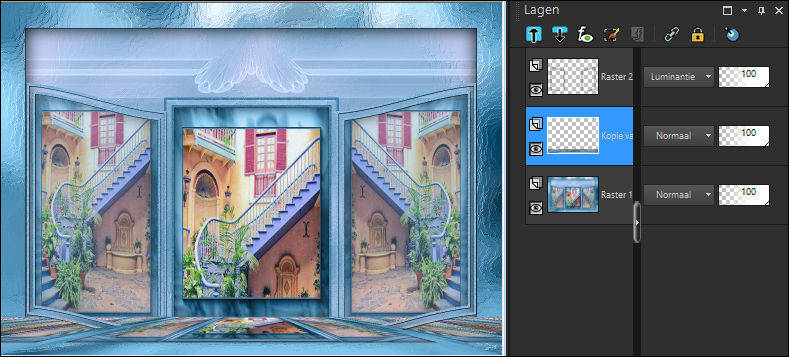
Ga op onderste laag staan (Raster 1)
Selecties - Alles selecteren
Selecties - Wijzigen - Inkrimpen met 50
Selecties - Omkeren
Selecties - Laag maken van selectie
Lagen - Schikken - Vooraan
Selecties - Niets selecteren
Activeer Gereedschap selectie - Selectie - Aangepaste selectie

Druk eenmaal op Delete toetsenbord
Selecties - Niets selecteren
16
Open je vrouw/mantube
Bewerken - Kopiëren
Ga terug naar je werk
Bewerken - Plakken als nieuwe laag
-
Pas formaat eventueel aan, zet op mooie plek neer en geef eigen slagschaduw
Plaats eventueel nog een mooie deco op je werk
-
Open Deco Perso 3 Tutoriel 115 Juillet 2018 Sweety
Bewerken - Kopiëren
Ga terug naar je werk
Bewerken - Plakken als nieuwe laag
-
Activeer selectiegereedschap K of type K op je toetsenbord
Positie X (Hor.) 88 en Positie Y (Vert.) 56
Type M op je toetsenbord (dan staat het weer op gereedschap verplaatsen)
-
Mengmodus op Luminantie (oud) of pas je kleur aan
-
Zet je naam/watermerk op nieuwe laag
Voeg alle lagen samen
Verklein afbeelding naar 950 px breed
Sla op als Jpg
Deze les behoort toe aan Sweety en mag niet gedeeld worden zonder haar toestemming
Ik vind het leuk om je creatie te zien

©Copyright Sweety
©Copyright vertaling Psp-Art-Harmi
02-08-2018
HOME
Nog een voorbeeld van mij, tubes Karine Dreams en Sonia Tubes


